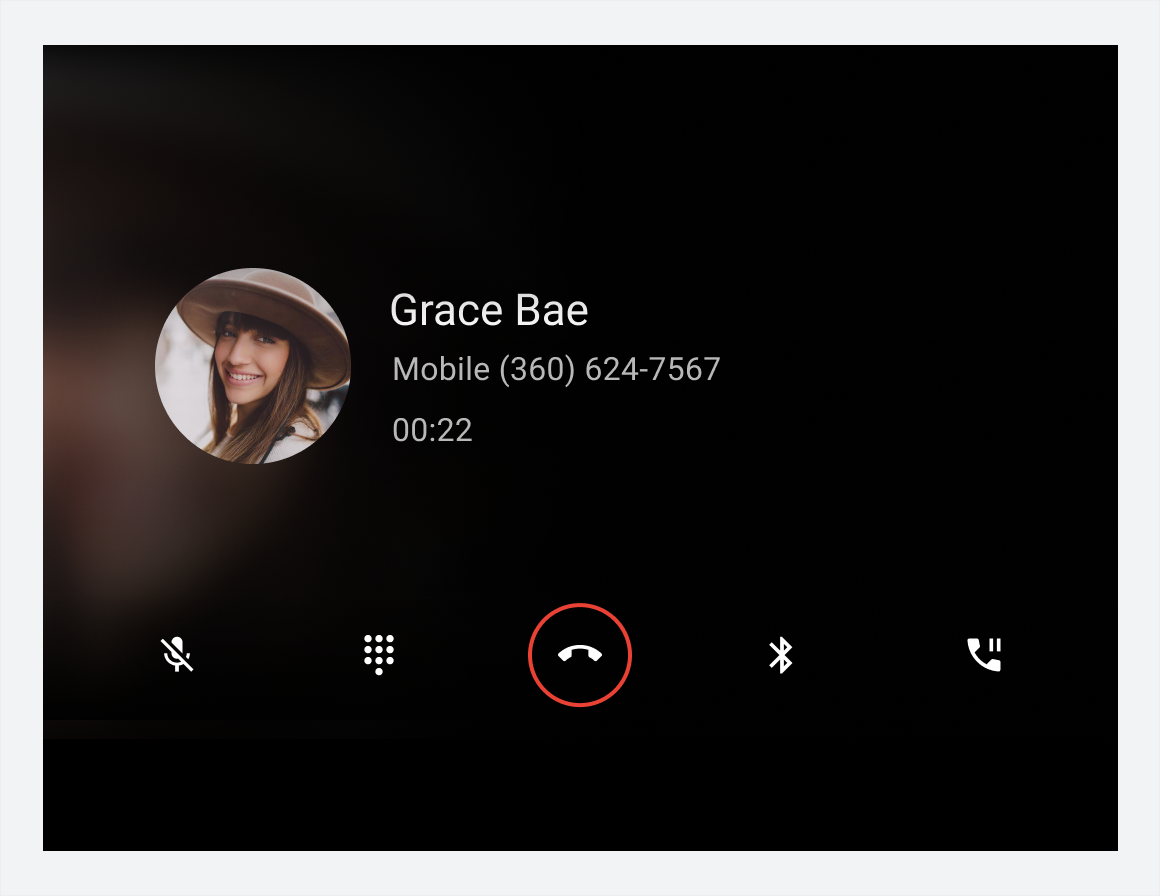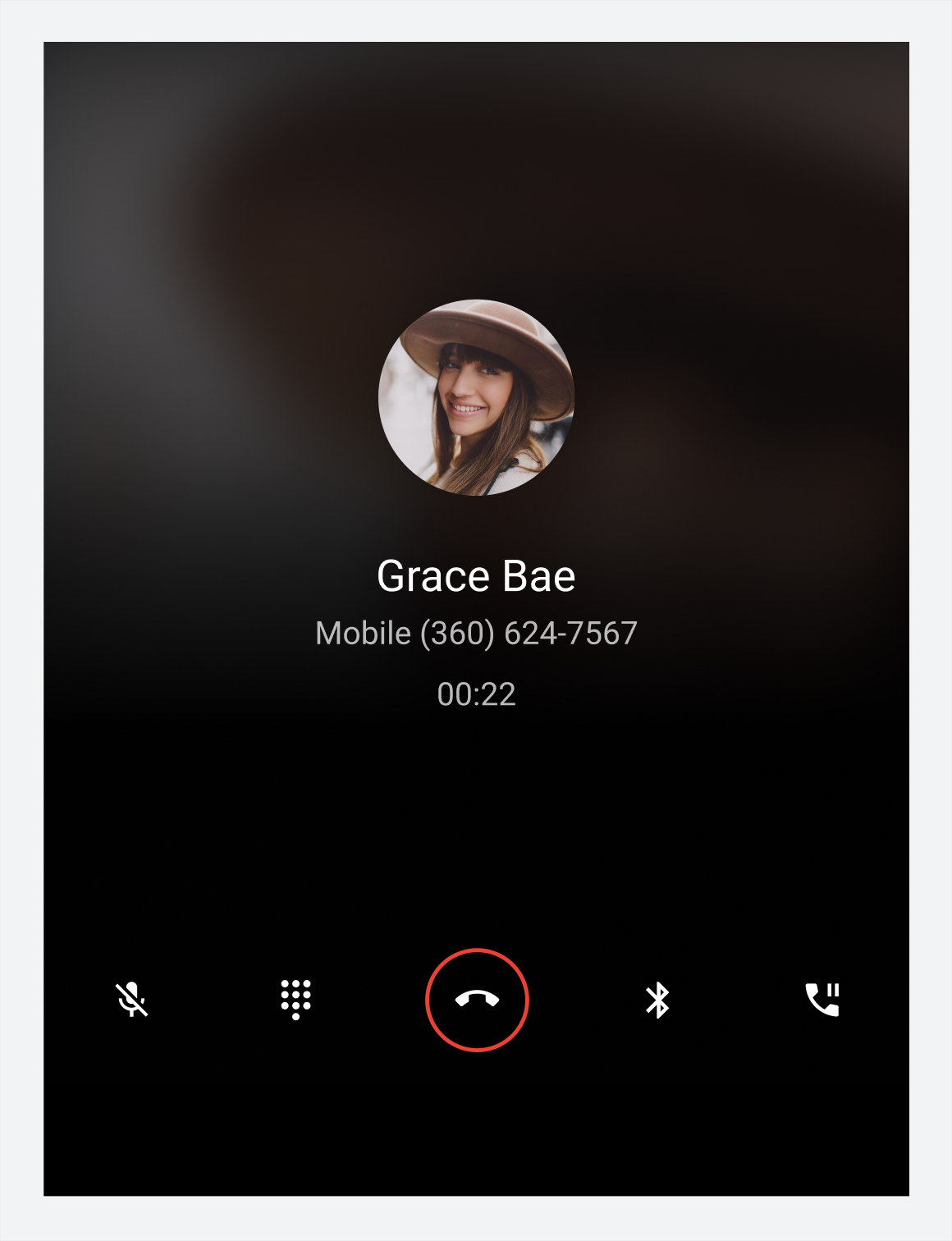Esta introducción a Dialer describe sus elementos principales, las funciones básicas que ofrecen y la arquitectura que los mantiene juntos.
Las descripciones detalladas se proporcionan en otras secciones. Para obtener una guía de estas secciones, consulta la descripción general.
Anatomía
La IU de Teléfono incluye 4 tipos principales de vistas y varios elementos recurrentes, como la barra de la aplicación para proporcionar una navegación principal. Estas vistas y elementos se describen en la tabla a continuación y se muestran en las siguientes secciones.
| Tipo de vista | Elementos incluidos | Se muestra cuando... |
|---|---|---|
| Contactos explorables (Recientes, Contactos, Favoritos y vistas de detalles) |
|
El usuario está explorando la información de contacto y la llamada o realiza una llamada a un contacto. |
| Teclado |
|
El usuario está ingresando un número de teléfono para realizar una llamada |
| En una llamada |
|
Hay una llamada en curso |
| Control de la app (Búsqueda y Configuración) |
|
El usuario está buscando un contacto o ajustando la configuración de la app. |
Vistas de contactos explorables
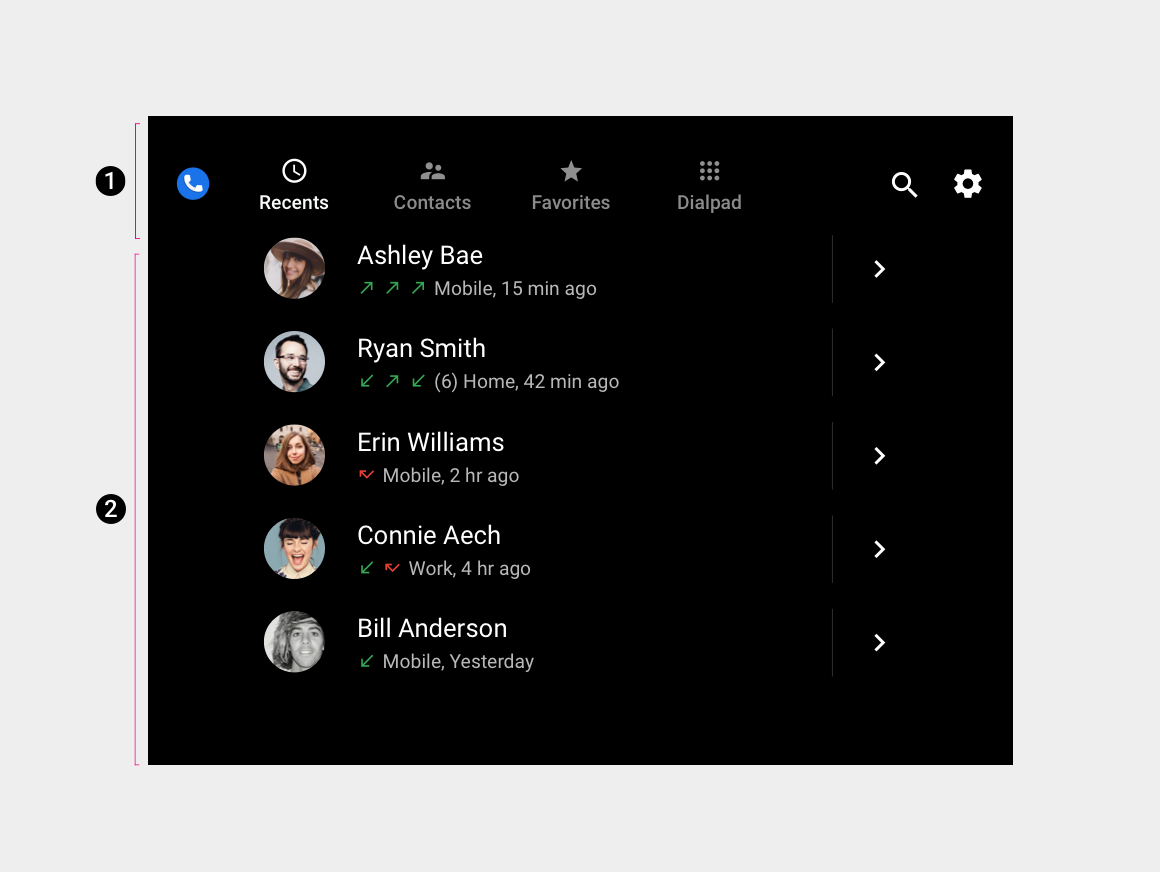
2. Espacio de contacto explorable
Esta es la disposición predeterminada de la barra de la aplicación y el espacio de contacto. Según las dimensiones de la pantalla, se pueden apilar los controles principales de navegación y de la app, en lugar de mantenerlos en una sola barra horizontal.
Vistas de Dialpad y en la llamada
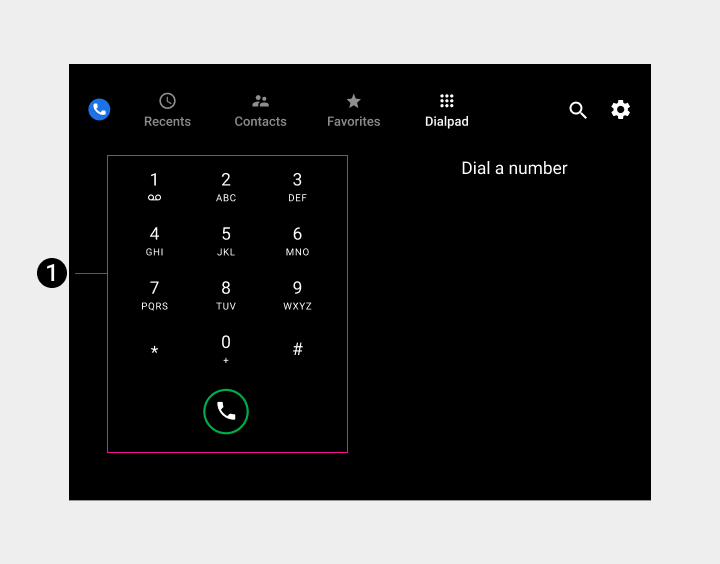
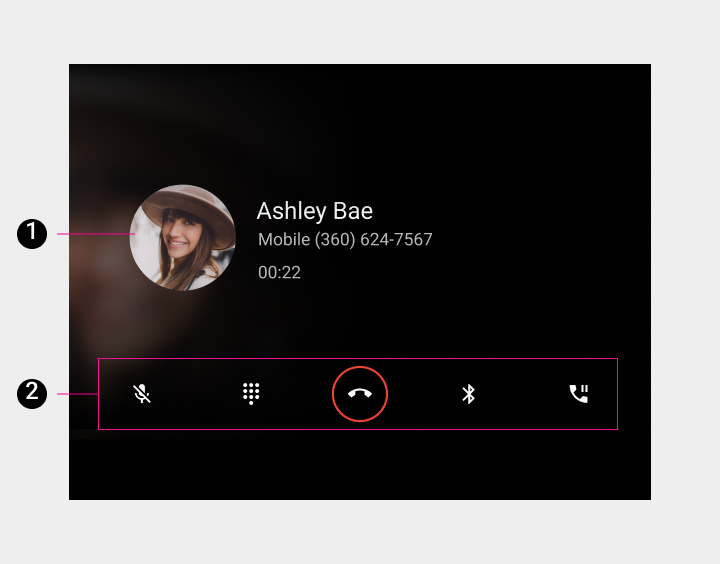
2. Barra de control
Vistas de control de apps (Búsqueda y Configuración)
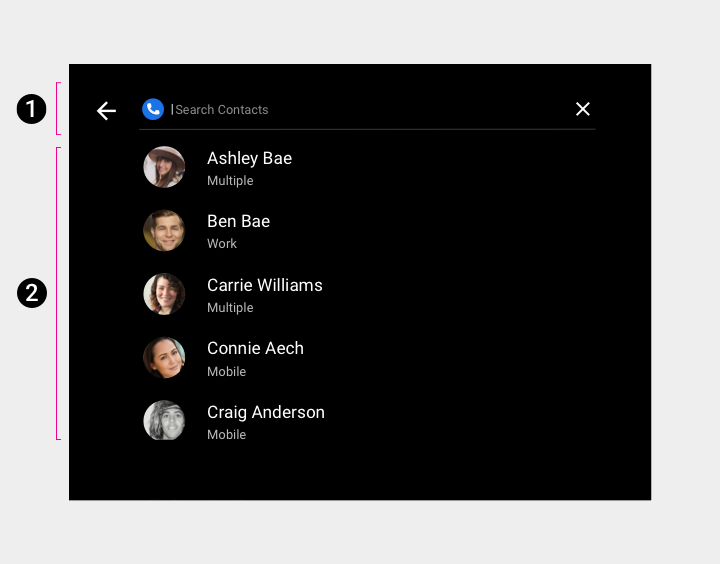
2. Superposición de búsqueda
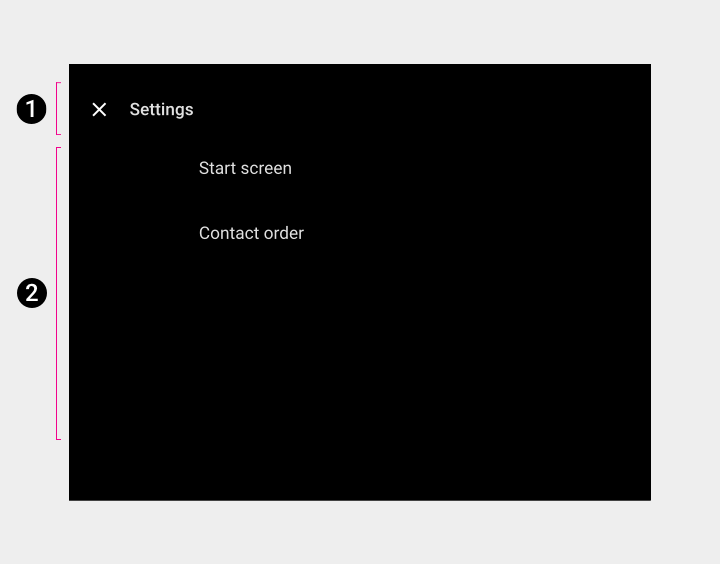
2. Superposición de parámetros de configuración
Navegación principal (barra de la app)
La navegación de la barra principal de la app consta de pestañas expuestas:
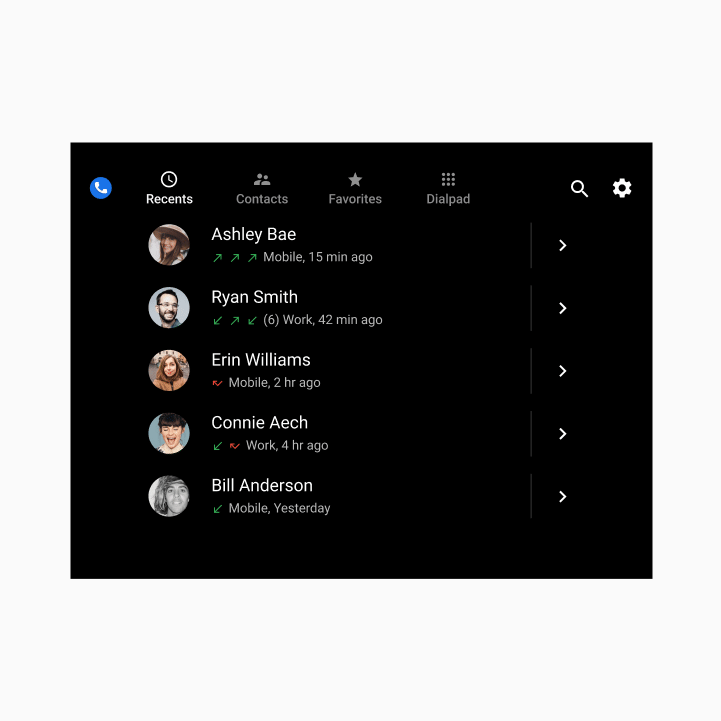
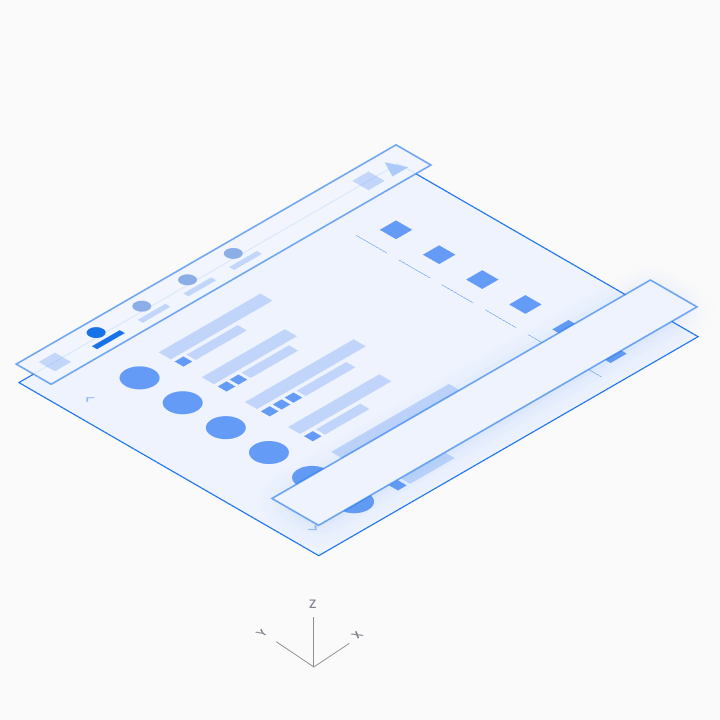
Controles de la app
Los controles de la app ubicados a la derecha de la barra de la app brindan acceso a las funciones de búsqueda y configuración dentro de la app (representadas por los íconos de lupa y de engranaje, respectivamente).
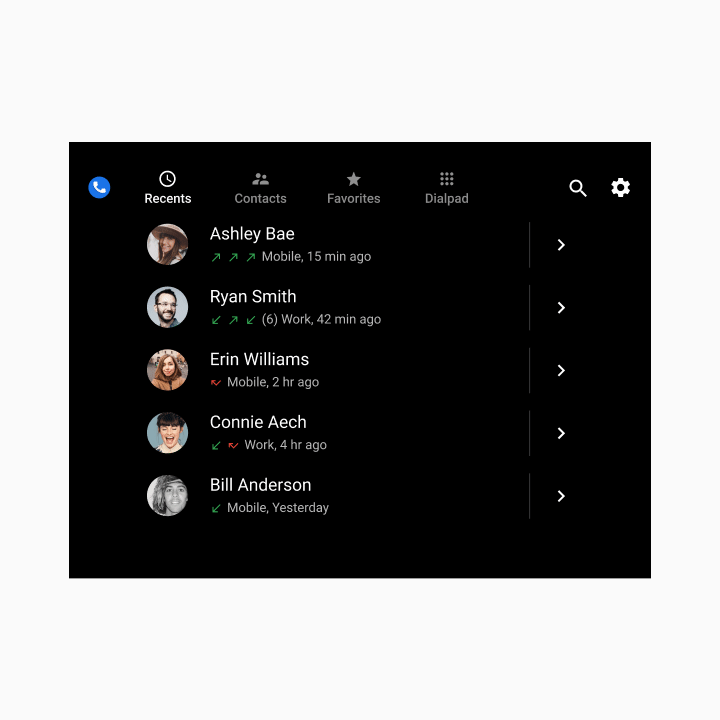
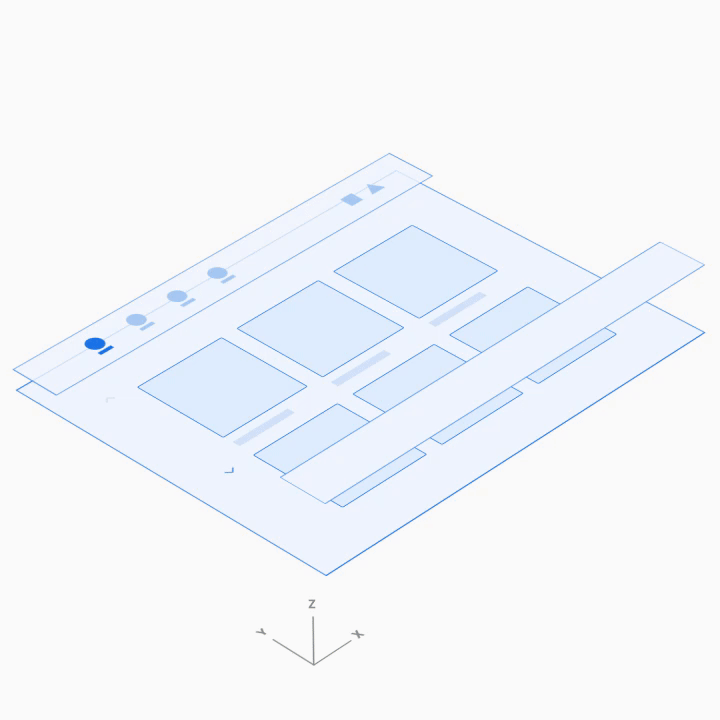
Espacio de contenido explorable
En el espacio de contacto explorable, los usuarios pueden desplazarse verticalmente por los contactos y navegar por z-space hasta detalles de contactos individuales, descendiendo un nivel de jerarquía.
Dado que navegar por varios niveles aumenta la carga cognitiva del conductor, en el Teléfono solo hay dos niveles de contacto: el principal y los detalles de contacto.
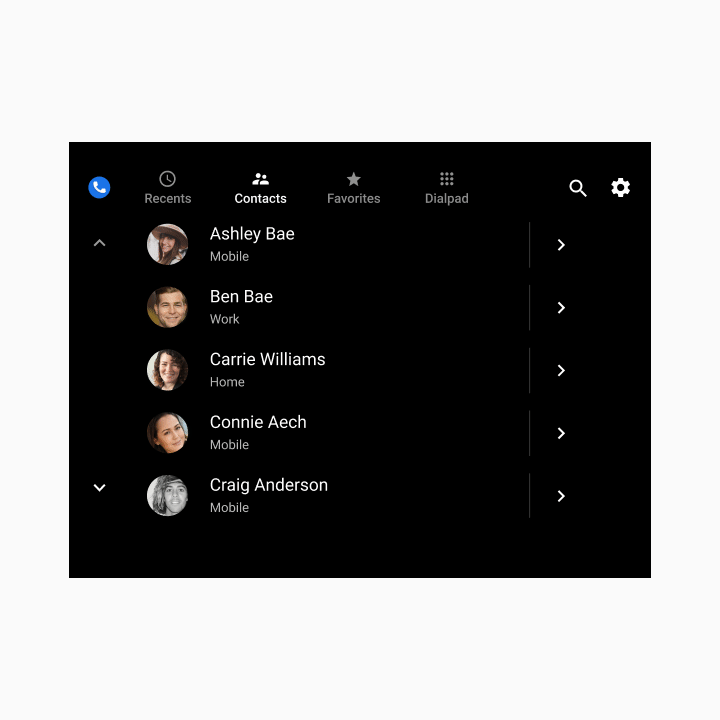
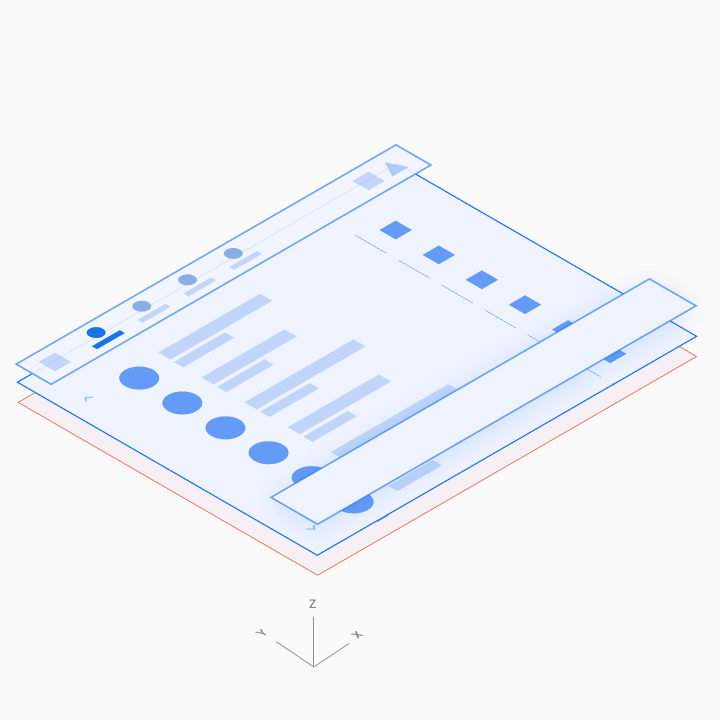
Dialpad
Los usuarios pueden seleccionar la pestaña Teclado para mostrar un teclado para realizar llamadas. Si un número ingresado parcialmente corresponde a un número de teléfono de los contactos, se muestra la coincidencia y el usuario puede realizar una llamada sin tener que ingresar el número completo.
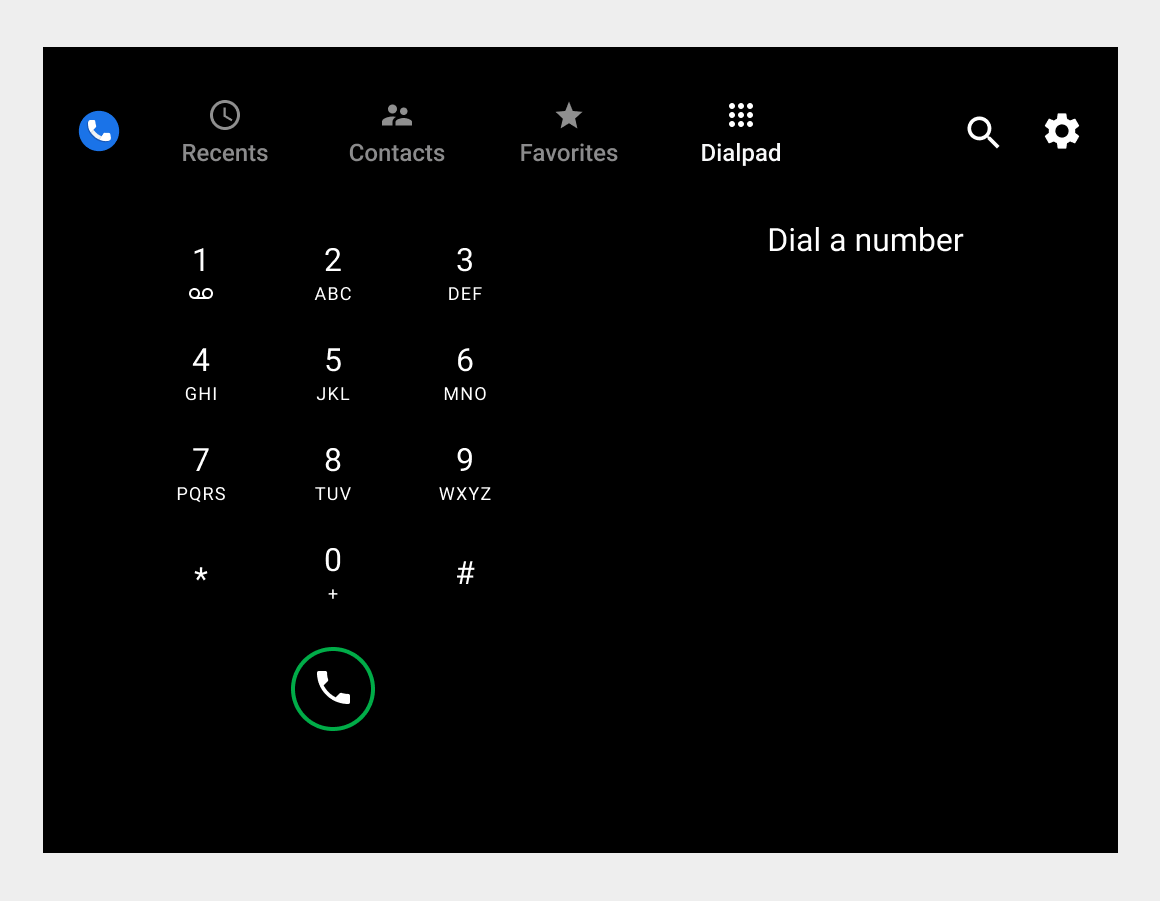
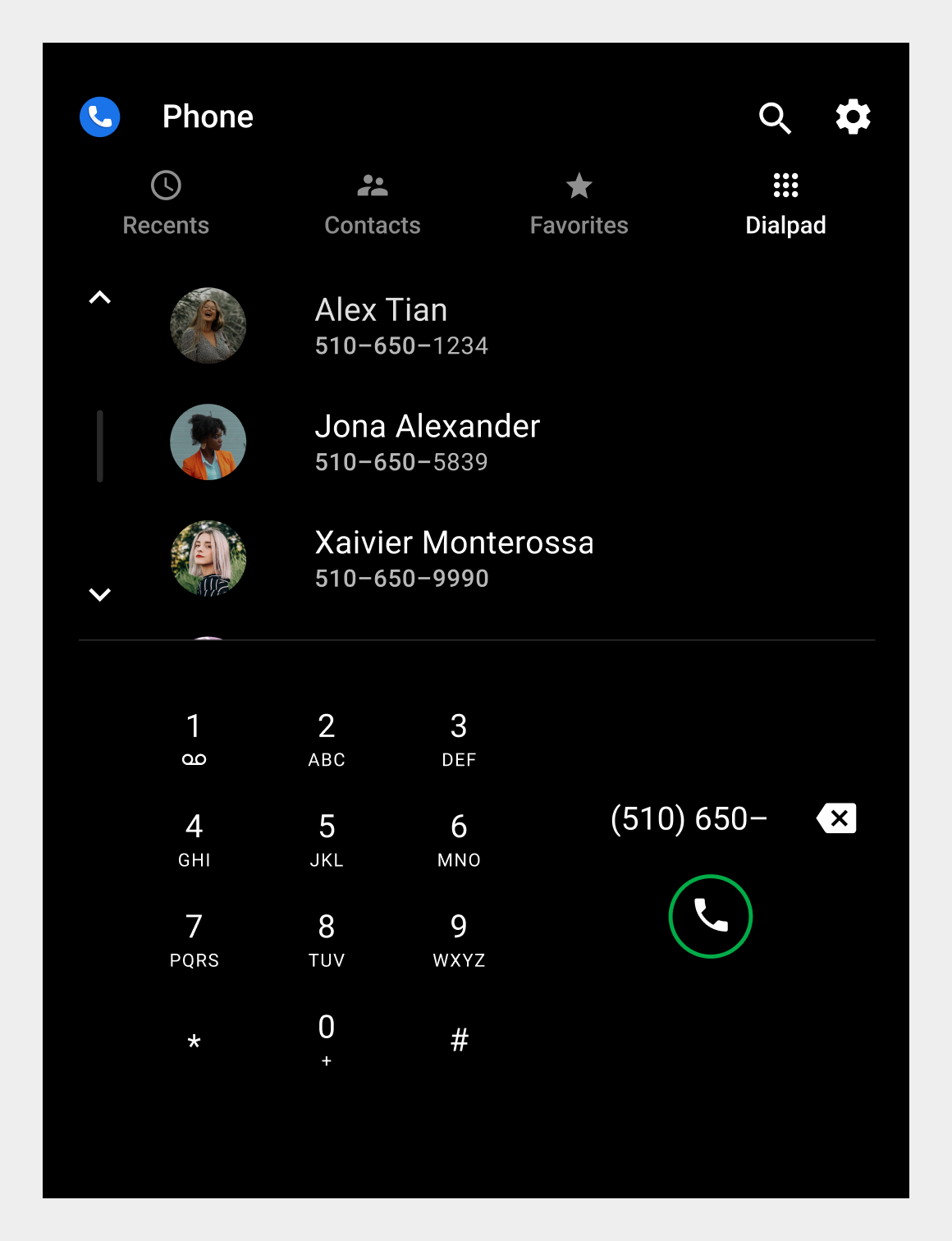
Pantalla de estado en la llamada y barra de control
Cuando un usuario realiza o responde una llamada dentro de la app de Teléfono, la pantalla de estado de la llamada muestra el nombre del contacto, el estado o la duración de la llamada y una barra de control durante la llamada para administrar las llamadas.